Ako odstrániť systémový oddiel v systéme Windows 10
Windows / / August 05, 2021
Systémový oddiel, tiež známy ako EFI alebo ESP, je veľmi dôležitým oddielom pre správny chod OS. Ak odstránite systémový oddiel v systéme Windows 10, nebudete môcť zaviesť systém Windows. Oddiel je prepojením medzi operačným systémom Windows a BIOSom vášho zariadenia.
Uvažujete o vyčistení pevného disku, ale už na ňom máte nainštalovaný Windows 10. Nástroj na rozdelenie disku môžete použiť na vyčistenie a odstránenie takmer celého oddielu okrem systémového.
Ak však uvažujete o inštalácii nového systému Linux alebo chcete iba pevný disk na ukladanie. Môžete sa zbaviť systémového oddielu EFI. Pri odstraňovaní oddielu EFI však musíte byť veľmi opatrní. Pokiaľ teda na to nemáte dobrý dôvod, prečítajte si ďalej.

Obsah
-
1 Ako odstrániť systémový oddiel v systéme Windows 10
- 1.1 Metóda 1: Použitie CMD / PowerShell na odstránenie systémového oddielu EFI
- 1.2 Metóda 2: Používanie aplikácie tretej strany
- 2 Záver
Ako odstrániť systémový oddiel v systéme Windows 10
Na odstránenie oddielu EFI môžete použiť aplikáciu tretej strany alebo príkazový riadok a Powershell. Všetky metódy sú diskutované nižšie.
Metóda 1: Použitie CMD / PowerShell na odstránenie systémového oddielu EFI
PowerShell a príkazový riadok sú dva natívne terminály systému Windows. Oba môžeme použiť na využitie nástroja DISKPART a na vymazanie oddielu EFI. Na vykonaní príkazov v prostredí Windows PowerShell alebo v príkazovom riadku nezáleží, ale uistite sa, že sú príkazy správne podľa vášho zariadenia.
Krok 1) Najskôr budete musieť otvoriť príkazový riadok alebo Powershell. Prejdite preto na vyhľadávací panel systému Windows a do príkazového riadku zadajte príkaz cmd a program PowerShell pre Windows Powershell.
Pravým tlačidlom myši kliknite na aplikáciu vo výsledku vyhľadávania a otvorte ju Bež ako správca.

Krok 2) Teraz budete musieť zadať príkaz DISKPART v príkazovom riadku alebo PowerShell a stlačte Zadajte tlačidlo na klávesnici, spustí sa nástroj Diskpart.
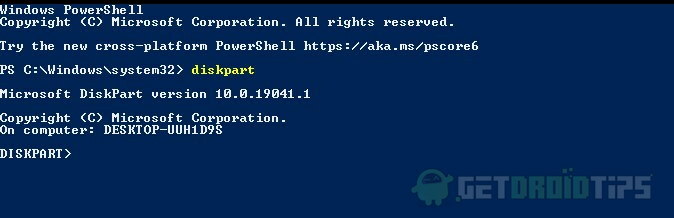
Krok 3) Zadajte znak zoznam disku príkazom a stlačením klávesu Enter zobrazíte dostupné disky vo vašom počítači. Teraz budete musieť zvoliť primárny disk, pretože oddiel EFI bude v hlavnej jednotke. Preto zadajte príkaz predať disk 0 a popraviť.
Teraz, aby ste videli existujúce oddiely na type disku, príkaz zoznam oddielov stlačte kláves Enter. Zobrazí sa všetky oddiely vrátane systémového oddielu EFI.
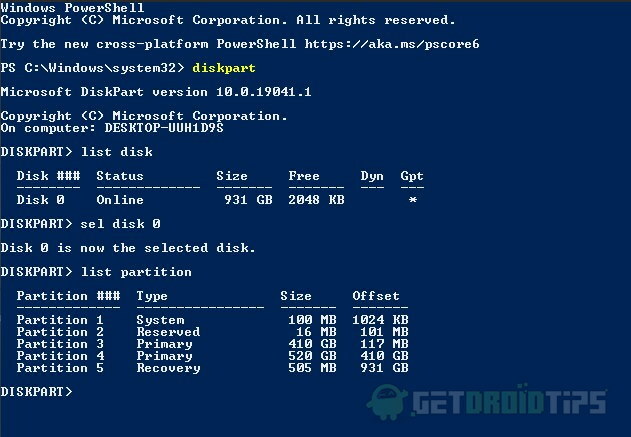
Krok 4) Vyberte systémový oddiel EFI vykonaním vyberte oddiel jeden príkaz. Teraz ste vybrali systémový oddiel.
Stále však nemáte povolenie na jeho odstránenie alebo odstránenie. Preto budete musieť nastaviť ID na detekciu oddielu, zadajte príkaz nižšie a stlačte kláves Enter.
SET ID = ebd0a0a2-b9e5-4433-87c0-68b6b72699c7
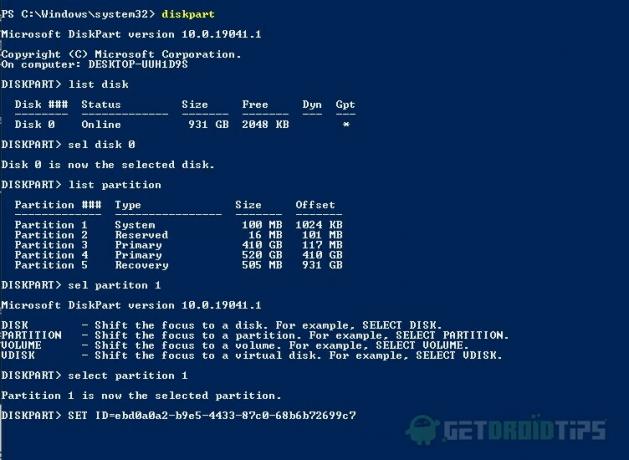
Krok 5) Ak chcete vymazať systémový oddiel EFI, zadajte príkaz zmazať prepísanie oddielua vykonaním príkazu sa týmto odstráni oddiel EFI z disku. Uistite sa, že ste predtým vybrali správny oddiel a nastavili ID.
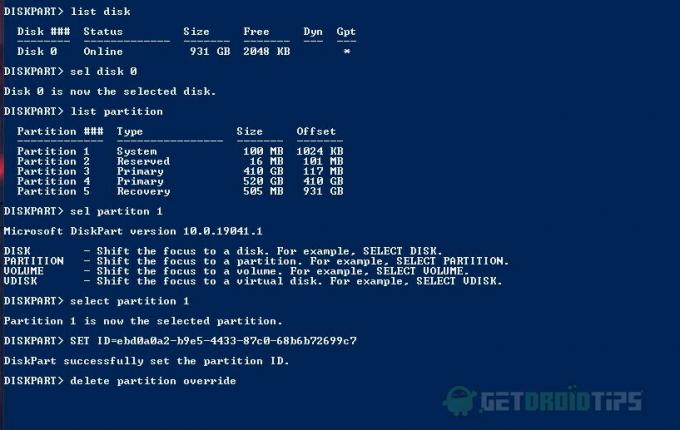
Po vykonaní všetkých týchto príkazov vyššie bude oddiel EFI odstránený a nebudete môcť zaviesť systém Windows. Ak ho chcete obnoviť, budete musieť preinštalovať systém Windows.
Metóda 2: Používanie aplikácie tretej strany
Existuje veľa aplikácií, ktoré možno použiť na odstránenie systémového oddielu EFI, a jednou z najlepších aplikácií je EaseUS Partition Master. Aplikácia sa veľmi ľahko používa a svoj oddiel EFI môžete ľahko odstrániť.
Môžete si zaobstarať ľubovoľnú aplikáciu tretej strany, ako napr Uľahčite USA alebo Sprievodca rozdelením oddielov Mini Tool, na vymazanie systémového oddielu EFI.
Krok 1) Spustite aplikáciu EaseUS Partition Master, najskôr vyberte Disk, potom vyberte oddiel, kliknite pravým tlačidlom myši a vyberte Odstrániť z ponuky.

Krok 2) Vyberte ikonu Ok Na potvrdenie a vykonanie operácie kliknite na Podať žiadosť tlačidlo a systémový oddiel EFI bude odstránený.
Záver
Systémový oddiel EFI je veľmi dôležitou časťou pre operačný systém Windows a obsahuje všetky dôležité údaje, ktoré spájajú váš operačný systém s BIOSom. Môžete tak zaviesť systém Windows. Ak však odstránite systémový oddiel EFI v systéme Windows, nebudete môcť zaviesť späť do systému Windows, takže na to musíte mať naozaj dobrý dôvod.
Máte dva možné spôsoby, ako odstrániť oddiel EFI. Na odstránenie oddielu EFI môžete použiť niekoľko príkazov v prostredí PowerShell alebo príkazovom riadku s oprávneniami správcu. Môžete však použiť aj iné aplikácie tretích strán, vďaka čomu bude úloha oveľa jednoduchšia.
Nie je bezpečné vymazať systémový oddiel EFI, ak neviete, čo robíte, je bezpečné držať sa od neho ďalej. V opačnom prípade môžete odstrániť oddiel EFI a vaše súbory a operačný systém sa stratia. Ak používate metódu príkazového riadku, pred vykonaním každého príkazu sa uistite, čo robí.
Voľba editora:
- Chyba neplatného pokusu o pripojenie procesu v systéme Windows 10: Vyriešte tento problém
- Ako opraviť program Windows Media Player nemôže prehrať chybu: Na prehranie tohto súboru je potrebný kodek
- Ako naplánovať automatické vypnutie v systéme Windows 10
- Najlepšie spôsoby, ako vytvoriť bootovateľný inštalačný program USB v systéme Linux
- Ako zdieľať a pristupovať k súborom medzi Androidom a Windows 10
Rahul je študentka počítačovej vedy s obrovským záujmom o oblasť technológií a kryptomien. Väčšinu času trávi písaním alebo počúvaním hudby alebo cestovaním po nevidených miestach. Verí, že čokoláda je riešením všetkých jeho problémov. Život sa stáva a káva pomáha.



